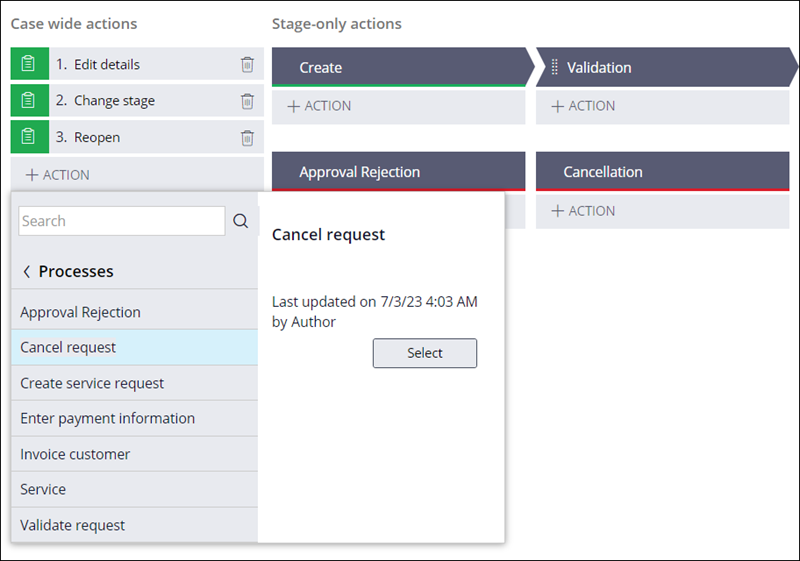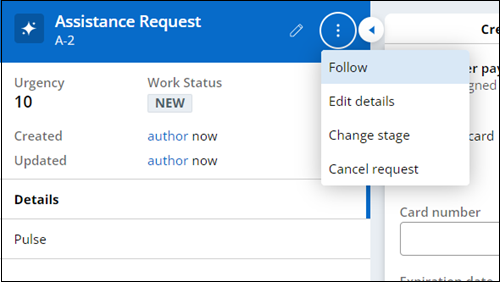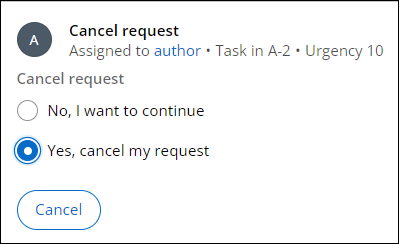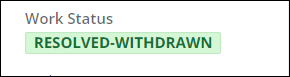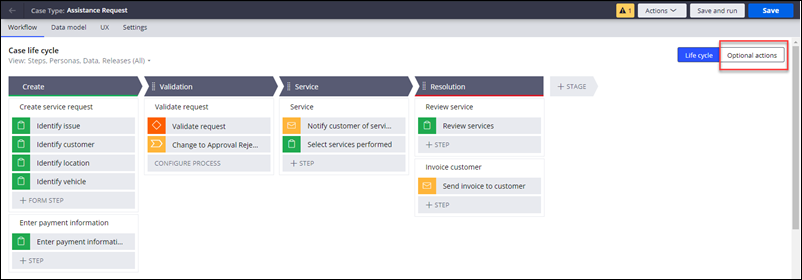
Ajouter des actions facultatives à un workflow pour les BA
2 Tâches
10 mins
Scénario
GoGoRoad tient à assurer à ses clients que leurs demandes d’assistance peuvent être annulées à tout moment. Non seulement la fonctionnalité de demande d’annulation offre à leurs clients une certaine flexibilité, mais elle ajoute également de la valeur métier à GoGoRoad en empêchant l’envoi de services qui ne sont plus nécessaires.
Pour répondre à cette exigence métier, l’équipe projet utilise la fonction d’actions facultatives (Optional actions) de Pega Platform™. Les actions facultatives complètent un dossier en fournissant des actions hors séquence qui ne modifient pas le flux d’un processus ou d’un dossier, mais aident à fournir des informations supplémentaires ou une flexibilité de traitement au type de dossier. Des exemples d’actions facultatives incluent l’annulation d’un dossier actif ou la mise à jour de l’adresse d’une demande de service.
User Story
En tant que conseiller client (CSR) GoGoRoad, je souhaite pouvoir annuler une demande de service à tout moment au cours d’un dossier afin que GoGoRoad n’envoie pas de prestataires pour des services dont les clients n’ont plus besoin.
Notes techniques documentées par le System Architect
- Un processus Cancel request préconfiguré est ajouté au type de dossier Assistance Request en tant qu’action facultative à l’échelle du dossier.
- Le processus Cancel request fait passer le dossier Assistance Request à la phase Cancellation si l’utilisateur décide d’annuler sa demande d’assistance.
Vous trouverez dans le tableau suivant les identifiants dont vous avez besoin pour relever le défi :
| Rôle | Nom d’utilisateur | Mot de passe |
|---|---|---|
| Business architect | author@gogoroad | pega123! |
Note: Votre environnement de travail est susceptible de prendre en charge la réalisation de plusieurs défis. Par conséquent, la configuration montrée dans la vidéo de présentation du défi peut ne pas correspondre exactement à votre environnement.
Présentation du défi
Détail des tâches
1 Ajouter le processus Cancel request en tant qu’action au niveau du dossier
- Dans l’instance Pega du défi, saisissez les informations d’identification suivantes :
- Dans le champ User name, saisissez author@gogoroad.
- Dans le champ Password , saisissez pega123!.
- Dans le volet de navigation d’App Studio, cliquez sur Case types > Assistance Request pour ouvrir le type de dossier Assistance Request.
- Dans le coin supérieur droit de l’onglet Workflow, cliquez sur Optional actions pour afficher la fenêtre .
- Dans la section Case wide actions, cliquez sur Action > More > Processes pour afficher une liste des processus disponibles.
- Dans la liste des processus, cliquez sur Cancel request > Select pour ajouter le processus Cancel request à la liste des actions à l’échelle du dossier.
- Dans le coin supérieur droit, cliquez sur Save pour appliquer les modifications au type de dossier Assistance Request.
2 Vérifier les paramètres de la phase d’annulation
- Dans le coin supérieur droit de la fenêtre, cliquez sur Life Cycle pour revenir au cycle de vie du dossier Assistance Request.
- Dans la section Alternate Stage, cliquez sur la phase Cancellation.
- Dans le volet des propriétés contextuelles à droite, vérifiez que :
- le bouton radio Resolve the case est sélectionné,
- le Resolution status est défini sur Resolved-Withdrawn,
- la case Delete open assignments est cochée.
Vérifier votre travail
- Dans le type de dossier Assistance Request, en haut à droite, cliquez sur Save and run pour créer un nouveau dossier Assistance Request.
- À l’étape Identify issue, sélectionnez un type de service, puis cliquez sur .
- À l’étape Identify customer, sélectionnez un client, puis cliquez sur .
- Dans le panneau Case summary de la demande d’assistance sur la gauche, cliquez sur Actions > Cancel request pour annuler de dossier Assistance Request.
- À l’étape Cancel request, sélectionnez Yes, cancel my request, puis cliquez sur .
- Vérifiez que le dossier Assistance Request est mis à jour avec le statut Resolved-Withdrawn.
Ce défi vise à appliquer ce que vous avez appris dans le Module suivant :
Disponible dans la mission suivante :
If you are having problems with your training, please review the Pega Academy Support FAQs.
Want to help us improve this content?